Bạn đã từng đăng ký dùng thử YouTube Premium để tận hưởng những tính năng hấp dẫn mà nó mang lại? Nhưng rồi, vì một lý do nào đó, bạn lại muốn hủy bỏ gói đăng ký này? Đừng lo lắng, việc hủy bỏ YouTube Premium không hề phức tạp.
Bài viết này sẽ hướng dẫn bạn chi tiết 5 cách hủy gói đăng ký YouTube Premium đơn giản, dù bạn đang sử dụng dịch vụ này trên điện thoại, máy tính bảng hay máy tính. Cùng Premiumvns Shop tìm hiểu nhé/
5 Cách huỷ gói Youtube Premium đơn giản nhanh nhất
1. Cách huỷ gói Youtube Premium dùng thử trên máy tính
Người dùng có thể dễ dàng hủy gói YouTube Premium trực tiếp qua trình duyệt web trên máy tính hoặc điện thoại. Dưới đây là các bước chi tiết để thực hiện trên máy tính:
Bước 1: Truy cập vào tài khoản YouTube của bạn trên máy tính > chọn Giao dịch mua và gói thành viên.
Xem thêm bài viết liên quan: Youtube Premium Family
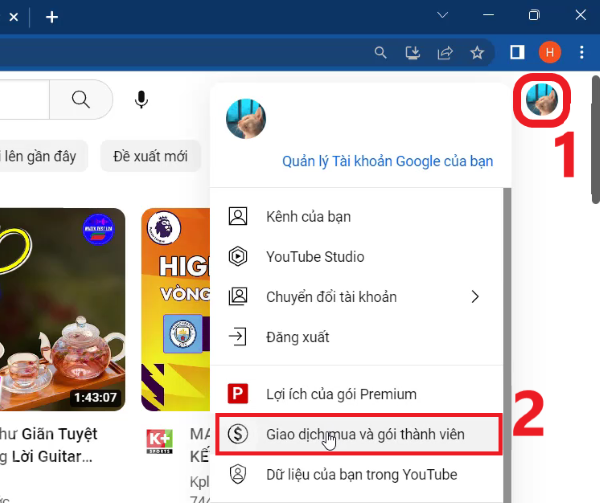
Bước 2: Chọn Quản lý gói thành viên > tiếp tục chọn Hủy gói thành viên.
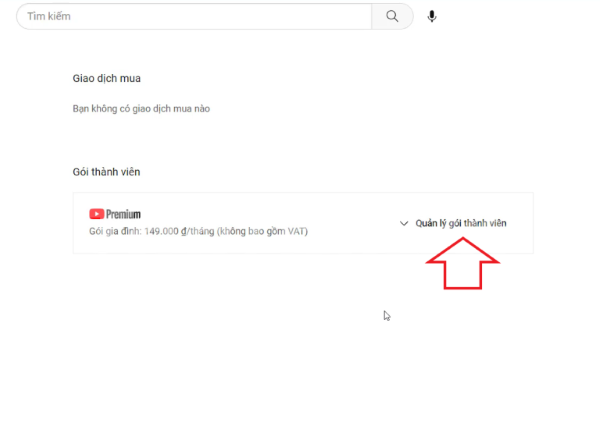
Tại phần Quản lý gói thành viên, bạn chọn vào Hủy gói thành viên để bắt đầu quá trình hủy gói dùng thử YouTube Premium. Chọn Tiếp và điều hướng đến Google Play.
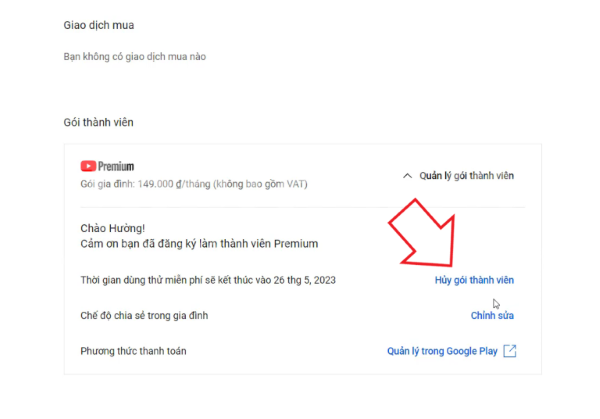
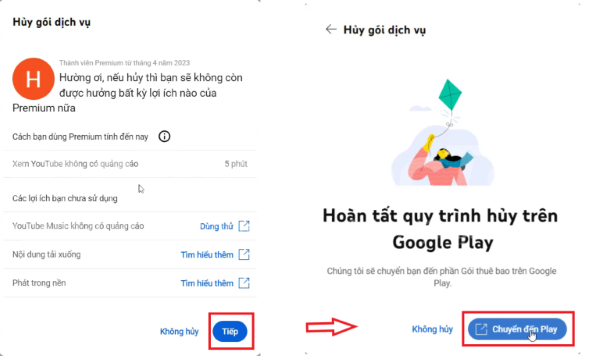
Bước 3: Tiến hành hủy gói trên Google Play.
Khi cửa sổ quản lý thuê bao hiện ra, hãy nhấn Hủy gói thuê bao, chọn lý do muốn hủy gói dùng thử YouTube Premium, và nhấn Tiếp tục.
Xem thêm bài viết liên quan: Youtube Premium dùng được mấy thiết bị
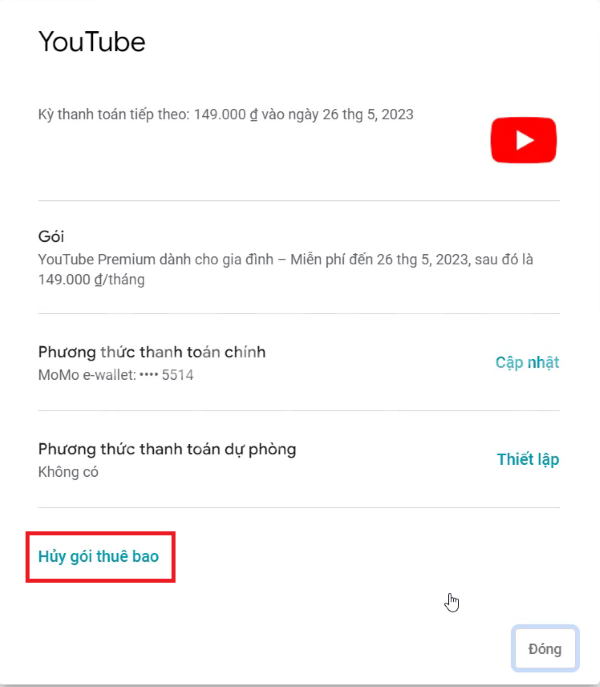
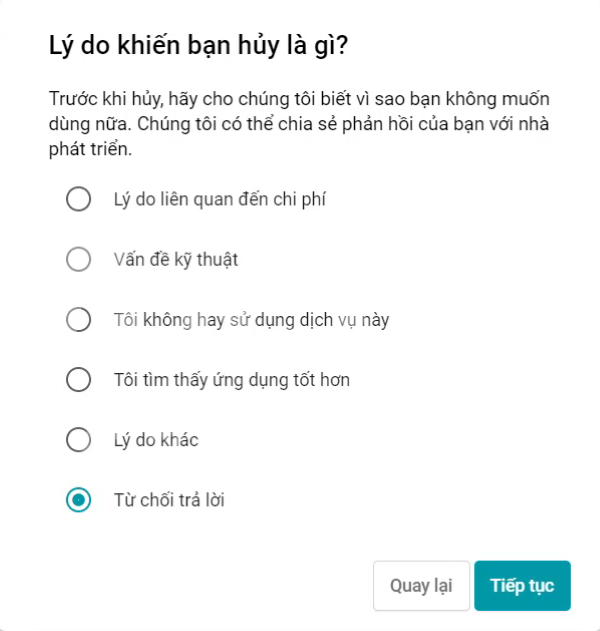
Sau khi hoàn tất, bạn sẽ nhận được xác nhận rằng gói dùng thử YouTube Premium đã được hủy thành công.
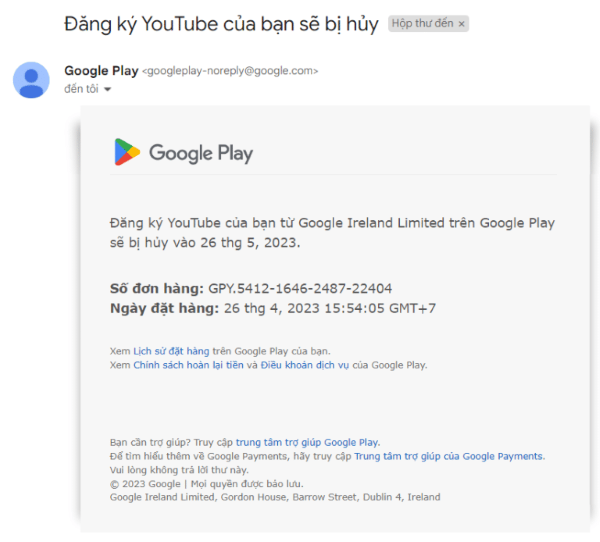
2. Cách hủy gói YouTube Premium dùng thử trên điện thoại
Trong phần này, Premiumvns Shop sẽ hướng dẫn bạn cách hủy gói YouTube Premium trên điện thoại một cách nhanh chóng và hiệu quả.
2.1 Trên điện thoại Iphone
Nếu bạn đã đăng ký gói YouTube Premium dùng thử trên iPhone, việc hủy sẽ được thực hiện thông qua cài đặt của máy, thay vì qua trình duyệt hoặc ứng dụng YouTube. Dưới đây là các bước chi tiết:
Bước 1: Mở ứng dụng Cài đặt (Settings) trên điện thoại > chọn Apple ID ở đầu trang.
Bước 2: Chọn Subscriptions (Đăng ký).
Bước 3: Tìm và chọn YouTube Premium trong danh sách đăng ký.
Xem thêm bài viết liên quan: Cách thanh toán Youtube Premium bằng Momo
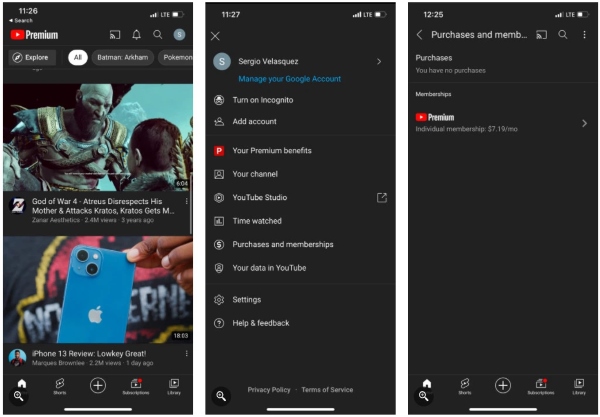
Bước 4: Nhấn Cancel Subscription (Hủy đăng ký).
Bước 5: Xác nhận việc hủy đăng ký YouTube Premium để hoàn tất quá trình.
Chỉ với vài thao tác đơn giản, bạn đã hủy thành công gói dùng thử YouTube Premium trên iPhone.
2.2 Trên điện thoại Android
Việc hủy gói YouTube Premium dùng thử trên điện thoại Android rất đơn giản, bạn chỉ cần thực hiện theo các bước sau:
Bước 1: Mở ứng dụng YouTube trên điện thoại Android của bạn.
Bước 2: Nhấn vào biểu tượng Hồ sơ (Profile) ở góc trên cùng bên phải màn hình.
Bước 3: Chọn Purchases and memberships (Giao dịch mua và gói thành viên).
Xem thêm bài viết liên quan: Youtube Premium vĩnh viễn
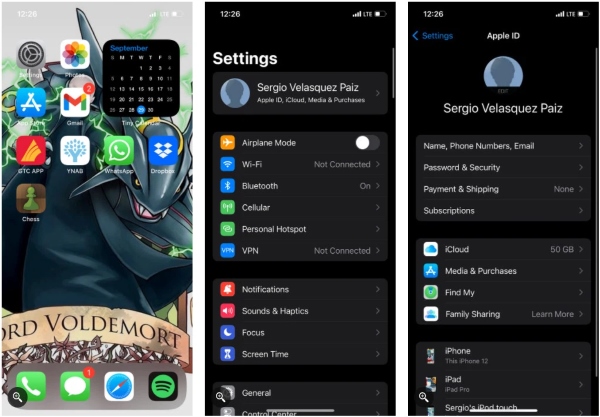
Bước 4: Nhấn vào Premium membership (Tư cách thành viên Premium) trong danh sách.
Bước 5: Chọn Deactivate (Hủy kích hoạt) để bắt đầu quá trình hủy.
Bước 6: Bạn có thể chọn Tạm dừng hoặc Hủy đăng ký, nếu muốn hủy gói dùng thử, nhấn Continue to Cancel (Tiếp tục hủy).
Bước 7: Nhập lý do hủy đăng ký và nhấn Confirm (Xác nhận) để hoàn tất việc hủy gói YouTube Premium.
Sau khi hoàn tất, gói dùng thử YouTube Premium của bạn sẽ được hủy thành công.
3. Hướng dẫn huỷ gói Youtube Premium thành viên có phí
Nếu bạn quyết định không tiếp tục sử dụng gói YouTube Premium và muốn hủy đăng ký thành viên có phí, dưới đây là hướng dẫn chi tiết giúp bạn thực hiện việc này một cách dễ dàng.
Bạn có thể hủy gói thành viên qua cả ứng dụng và trình duyệt web, sao cho phù hợp với bạn nhất. Dưới đây là video hướng dẫn sơ lược, các bạn có thể xem qua trước khi đên với hướng dẫn chi tiết từng bước qua từng ứng dụng nhé.
Nguồn: YouTube Viewers
3.1 Trên Android
Bước 1: Mở ứng dụng YouTube và nhấn vào ảnh hồ sơ của bạn ở góc trên cùng bên phải.
Bước 2: Chọn mục Dịch vụ có tính phí.
Bước 3: Chọn gói YouTube Premium mà bạn muốn hủy.
Bước 4: Nhấn vào Tiếp tục hủy.
Bước 5: Chọn lý do hủy, sau đó nhấn Tiếp theo.
Bước 6: Cuối cùng, nhấn Có, hủy để xác nhận và hoàn tất quá trình.
Với video hướng dẫn kèm theo, bạn sẽ dễ dàng thực hiện các bước hủy gói YouTube Premium nhanh chóng và chính xác.
3.2 Trên iPhone
Bước 1: Mở ứng dụng YouTube, nhấn vào ảnh hồ sơ của bạn ở góc trên cùng bên phải.
Bước 2: Chọn mục Gói thành viên có tính phí.
Bước 3: Nhấn vào Quản lý các gói đăng ký Apple.
Bước 4: Tìm và chọn gói dịch vụ YouTube Premium của bạn.
Bước 5: Nhấn vào Hủy để hoàn tất việc hủy gói.
Với các bước đơn giản này, bạn có thể dễ dàng hủy gói YouTube Premium trực tiếp trên iPhone của mình.
Xem thêm bài viết liên quan: Youtube Premium không phát trong nền
3.3 Trên máy tính
Bước 1: Truy cập vào trang youtube.com/paid_memberships.
Bước 2: Nhấn vào Quản lý gói thành viên.
Bước 3: Chọn Hủy kích hoạt.
Bước 4: Nhấn Tiếp tục để hủy.
Bước 5: Chọn lý do hủy gói dịch vụ, sau đó nhấn Tiếp theo.
Bước 6: Cuối cùng, nhấp vào Có, hủy để xác nhận hoàn tất.
4. Cách hủy gói YouTube Premium từ ứng dụng
Dưới đây là hướng dẫn chi tiết từng bước để bạn có thể hủy gói thành viên có phí mà không cần phải sử dụng trình duyệt web.
Bước 1: Mở ứng dụng YouTube trên thiết bị Android hoặc Apple của bạn.
Bước 2: Nhấn vào biểu tượng Hồ sơ (Profile) ở góc trên cùng bên phải màn hình.
Bước 3: Chọn Purchases and memberships (Giao dịch mua và gói thành viên).
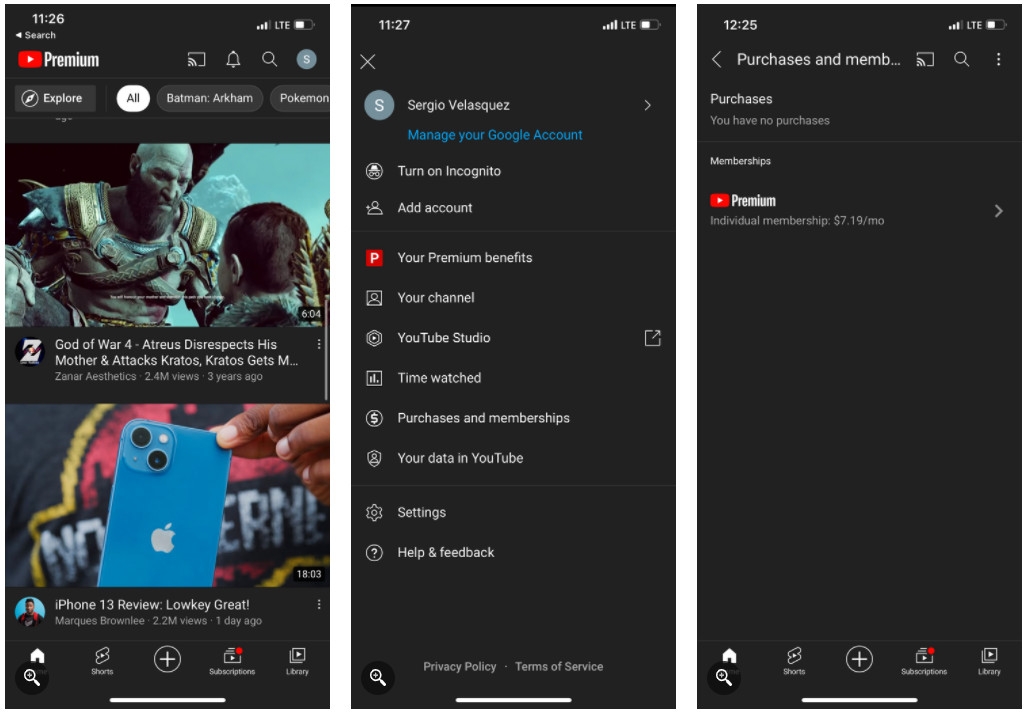
Bước 4: Nhấn vào Premium membership (Tư cách thành viên Premium).
Bước 5: Chọn Deactivate (Hủy kích hoạt) để bắt đầu quá trình hủy.
Bước 6: Bạn có thể chọn Tạm dừng hoặc Hủy đăng ký. Nếu muốn hủy hoàn toàn, nhấn Continue to Cancel (Tiếp tục hủy).
Bước 7: Nhập lý do hủy (nếu cần) và nhấn Confirm (Xác nhận) để hoàn tất việc hủy gói YouTube Premium.
Vậy là bạn đã hủy thành công chỉ với vài thao tác nhanh chóng! Thật dễ dàng đúng không nào?
5. Cách hủy đăng ký gói YouTube Premium từ trình duyệt web
Nếu bạn không muốn sử dụng ứng dụng YouTube trên điện thoại, có thể hủy tài khoản Premium Youtube trực tiếp từ trình duyệt web trên máy tính hoặc thiết bị di động theo các bước sau:
Bước 1: Mở trình duyệt yêu thích và truy cập YouTube.com. Nhấn Sign in ở góc trên cùng bên phải để đăng nhập vào tài khoản của bạn.
Bước 2: Sau khi đăng nhập, nhấn vào biểu tượng Hồ sơ (Profile) ở góc trên cùng bên phải của màn hình.
Bước 3: Trong menu hiện ra, chọn Purchases and memberships (Giao dịch mua và gói thành viên).
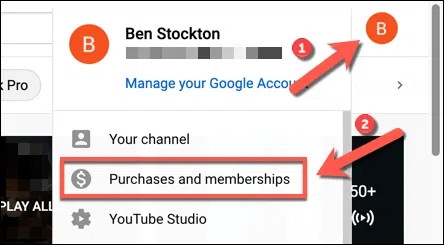
Bước 4: Tại phần YouTube Premium, nhấn vào Manage membership (Quản lý gói thành viên).
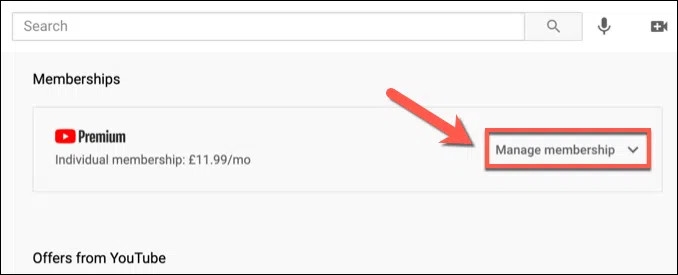
Bước 5: Nhấn vào liên kết Deactivate (Hủy kích hoạt).

Bước 6: Bạn có thể chọn Tạm dừng hoặc Hủy đăng ký. Nếu muốn hủy, nhấn Continue to Cancel (Tiếp tục hủy).
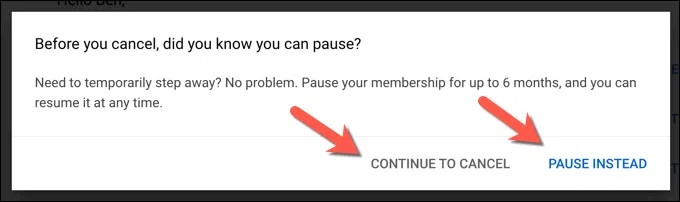
Bước 7: Nhập lý do hủy gói của bạn và cuối cùng nhấn Yes, cancel (Có, hủy) để xác nhận.
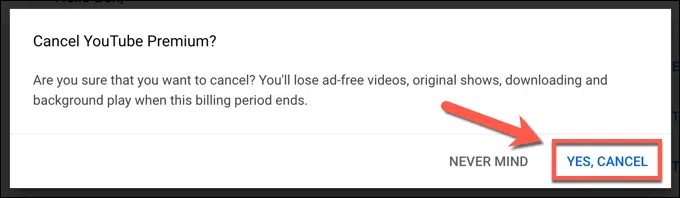
6. Giải đáp 1 số vấn đề khi huỷ gói Youtube Premium có phí
6.1 Tôi có thể trả phí qua tài khoản Apple được không?
Có. Nếu bạn đã mua gói thành viên trả phí qua ứng dụng YouTube trên thiết bị iOS, bạn có thể dễ dàng sử dụng tài khoản Apple để quản lý và hủy gói này khi cần.
6.2 Tôi có thể trả phí qua tài khoản Google Play được không?
Có. Nếu bạn đã đăng ký gói thành viên có phí trên YouTube thông qua Google Play, bạn có thể dễ dàng hủy gói này trong phần cài đặt tài khoản Google Play của mình.
6.3 Làm sao để kiểm tra tôi đã hủy thành công chưa?
Để xác nhận việc hủy gói thành viên, bạn có thể kiểm tra phần “Trạng thái” tại trang youtube.com/paid_memberships.
7. Lời kết
Qua bài viết này, Premiumvns Shop đã giới thiệu đến bạn 5 cách hủy gói YouTube Premium, dù bạn đang sử dụng phiên bản dùng thử hay trả phí. Việc huỷ bỏ gói đăng ký không hề phức tạp và bạn hoàn toàn có thể tự thực hiện theo các hướng dẫn trên. Hãy lựa chọn cách phù hợp nhất với thiết bị và nhu cầu của mình để tiến hành hủy bỏ bạn nhé.

Bài viết ngẫu nhiên
Trẻ học lập trình sớm liệu có tốt?
Th6
Cursor Ai là gì? Cách cài đặt và sử dụng Cursor cho người mới
Th6
Có nên mua ChatGPT Plus dùng chung không? Tìm hiểu ngay
Th5
2 Cách ngắt kết nối điện thoại với Tivi qua Youtube “trong 1 nốt nhạc”
Th12
Youtube Studio là gì? Cách đăng nhập Youtube Studio
Th3
Cách đổi giọng ChatGPT đơn giản nhanh chóng nhất
Th5
2 Cách tải ảnh lên Canva cho người mới đơn giản nhanh chóng nhất
Th10
Hướng dẫn đăng nhập chatgpt chi tiết từ A tới Z
Th5